DynaForm是美国ETA公司和LSTC公司联合开发的用于板料成形数值模拟的专用软件,是LS-DYNA求解器与ETA/FEMB前后处理器的完美结合,是当今流行的板料成形与模具设计的CAE工具之一。Dynaform 软件基于有限元方法建立, 被用于模拟钣金成形工艺。Dynaform软件包含BSE、DFE、Formability三个大模块,几乎涵盖冲压模模面设计的所有要素,可应用于不同的领域,汽车、航空航天、家电、厨房卫生等行业。可以预测成形过程中板料的裂纹、起皱、减薄、划痕、回弹、成形刚度、表面质量,评估板料的成形性能,从而为板成形工艺及模具设计提供帮助。
安装前须知:
1.安装全程须联网,否则易安装不成功;
2.解压和安装前先关闭360、电脑管家等所有杀毒软件,防止误杀补丁,导致安装失败;
3.DynaForm5.9.4适用于Win7/10(64位)系统,亲测可用!
4.安装DynaForm要求计算机名非中文,否则安装后无法正常打开。
DynaForm 5.9.4 WIN10 64位安装步骤:
1.先使用“百度网盘客户端”下载DF5.9.4_x64软件安装包到电脑磁盘里,并解压缩,然后找到Dynaform594_x64_DSA_3M.exe,鼠标右击选择【以管理员身份运行】

2.点击【Next】
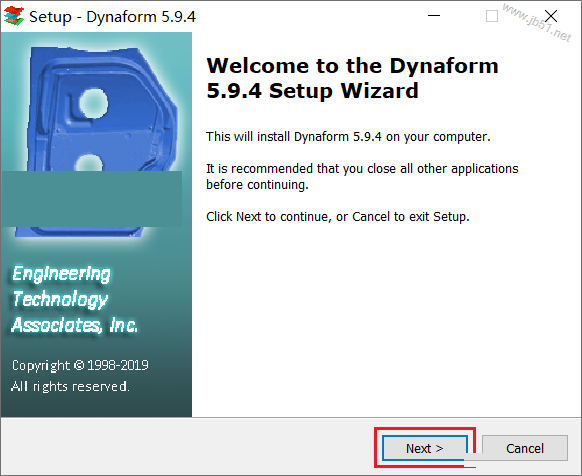
3.许可协议,先勾选“I accept the agreement”,然后点击【Next】
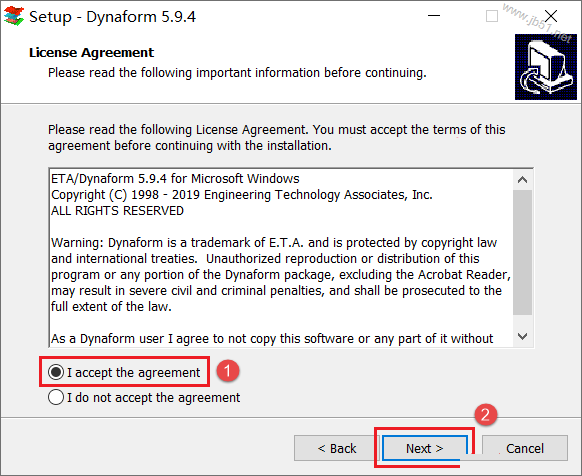
4.点击【Next】
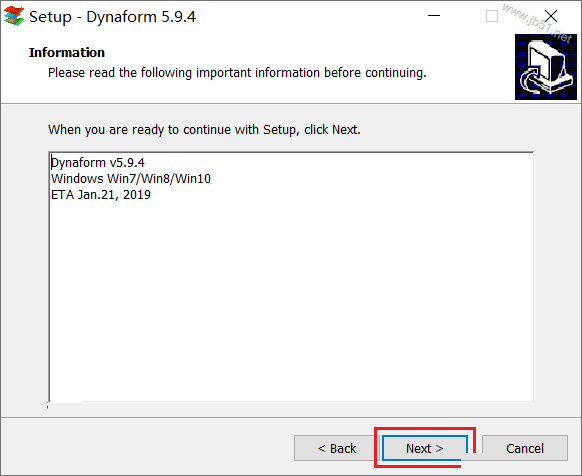
5.选择软件安装路径,默认安装在C盘,点击【Browse】可修改软件安装路径,注意:安装路径文件夹名称不能含有中文字符!小编这里将软件安装在D盘DynaForm5.9.4文件夹下,然后点击【Next】
温馨提示:请记住软件安装目录,后续操作需要用到。
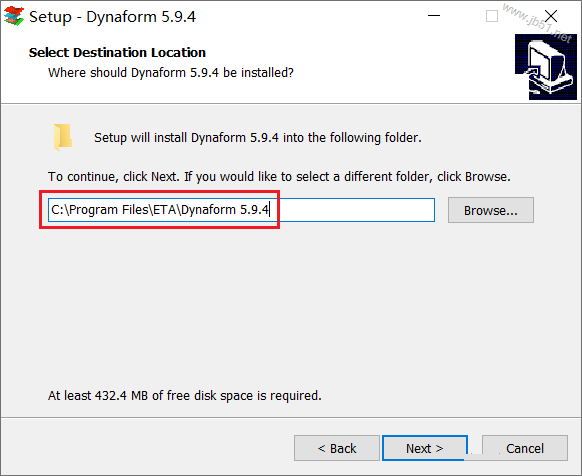
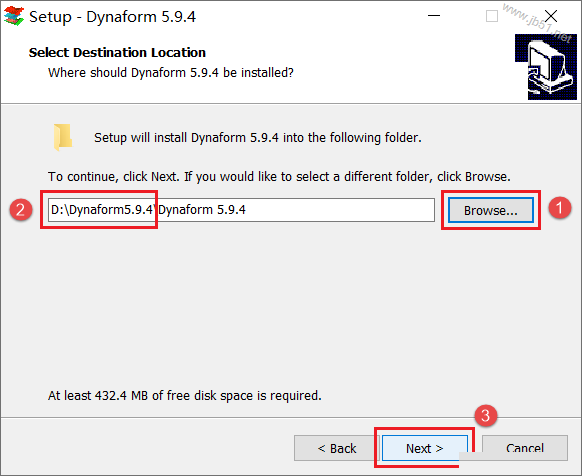
6.选择并勾选安装组件,建议,点击【Next】

7.默认,点击【Next】
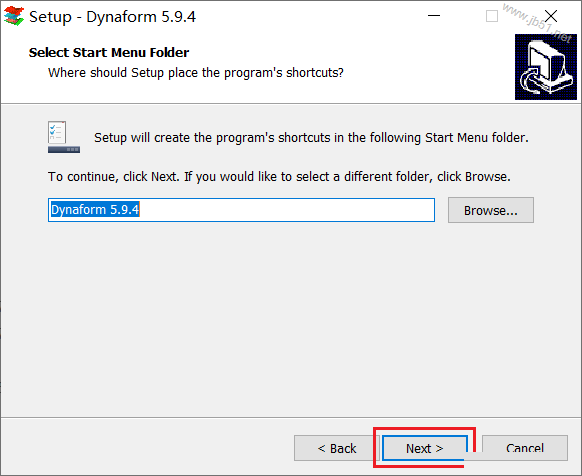
8.勾选需要创建的快捷方式,建议默认,点击【Next】
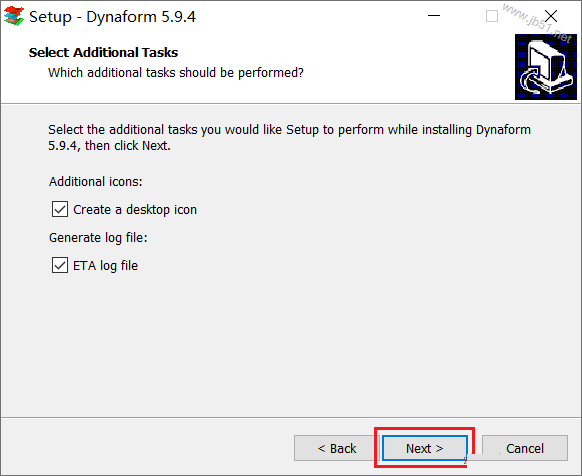
9.默认,点击【Next】
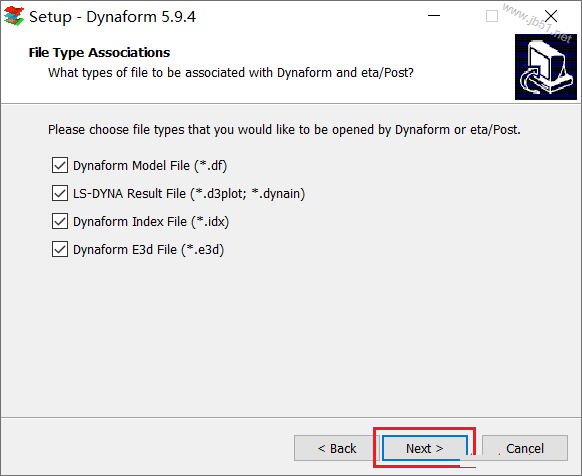
10.点击【Install】
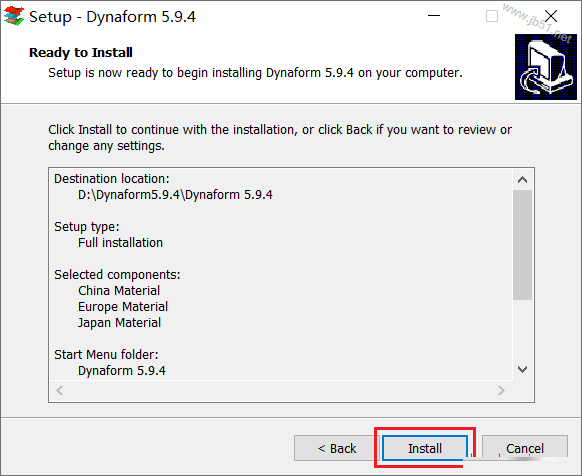
11.正在安装中,这个过程大概需要5分钟左右的时间,请耐心等待…
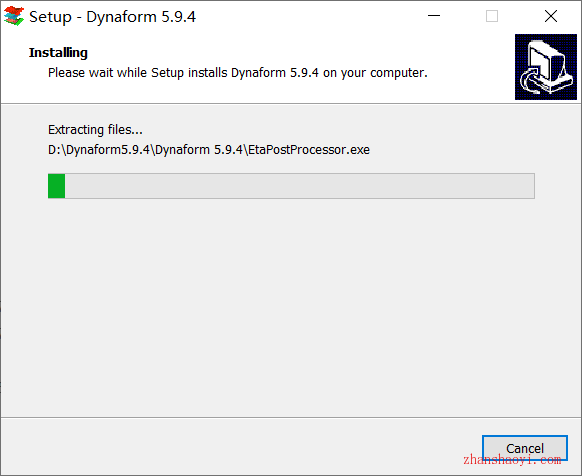
12.安装过程中会弹出如下窗口,输入注册信息(名称、邮箱、联系方式),然后点击【OK】
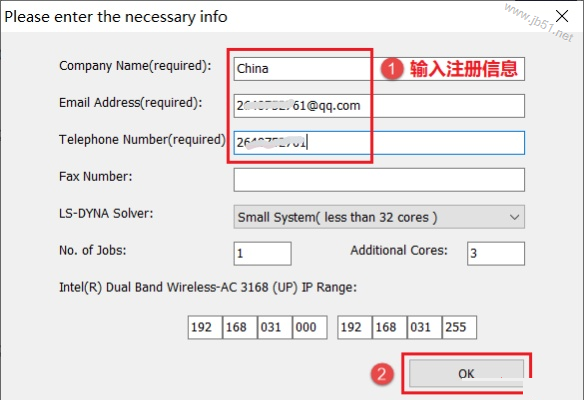
13.点击【OK】
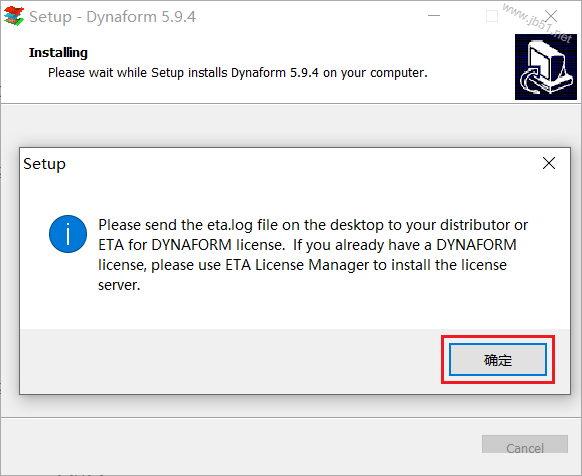
14.先取消“Install ETALicenseManager”和“Launch Dynaform 5.9.4”前面的勾选,然后点击【Finish】
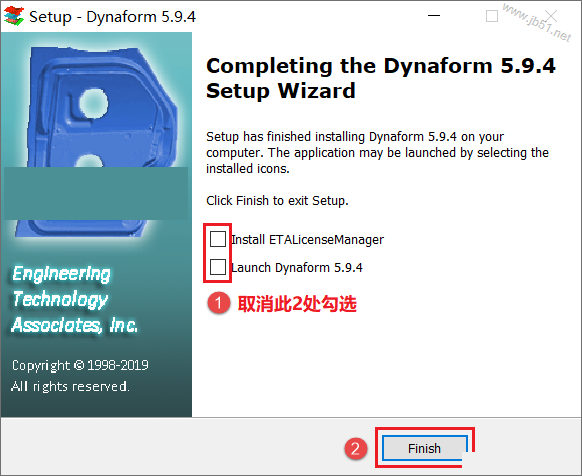
15.返回软件初始安装包,将Manuals文件夹复制粘贴到软件安装目录(见第5步)中Dynaform 5.9.4文件夹下
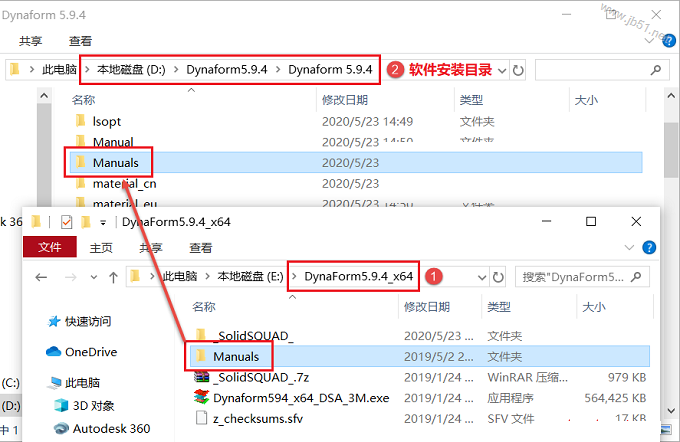
16.双击打开_SolidSQUAD_文件夹
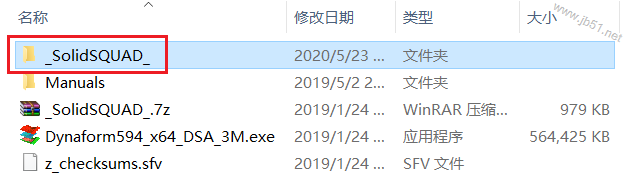
17.双击打开Dynaform 5.9.4文件夹
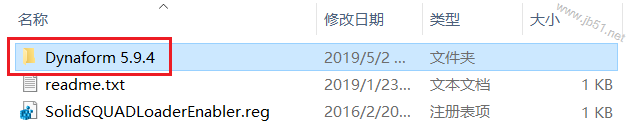
18.将文件夹内所有文件复制粘贴到软件安装目录(见第5步)中Dynaform 5.9.4文件夹下替换源文件
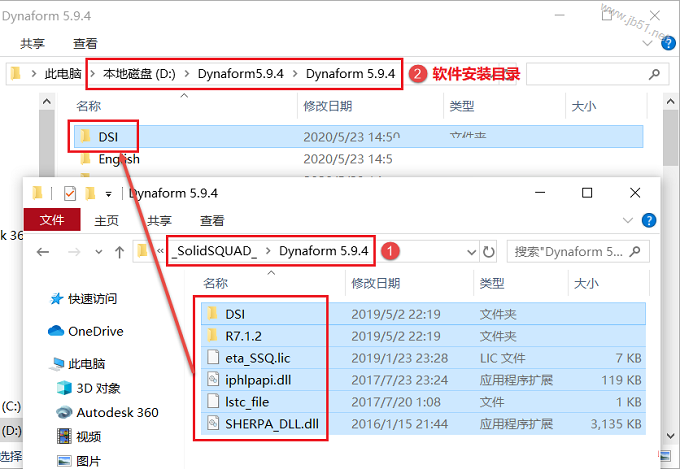
19.点击【替换目标中的文件】
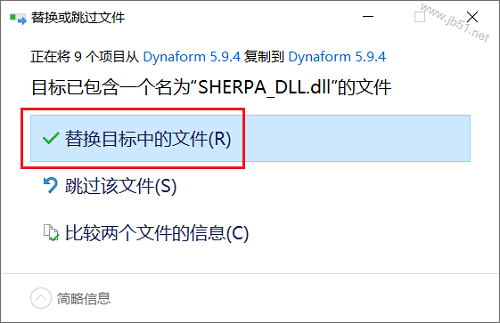
20.在_SolidSQUAD_文件夹中找到“SolidSQUADLoaderEnabler.reg”,鼠标右击选择【合并】
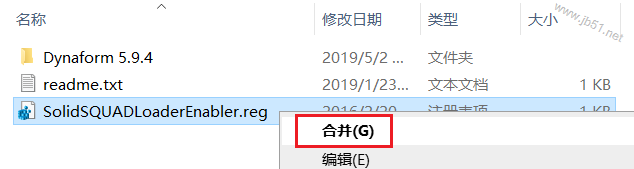
21.点击【是】
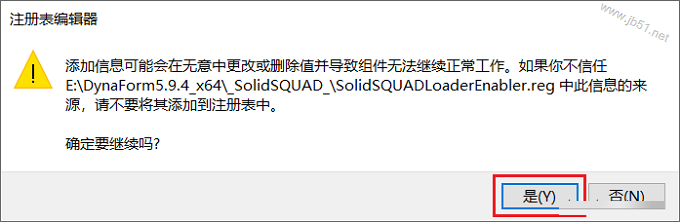
22.点击【确定】
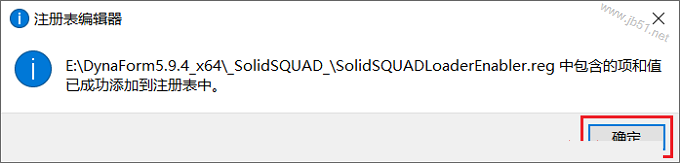
23.返回电脑桌面,找到Dynaform5.9.4图标,鼠标右击选择【以管理员身份运行】
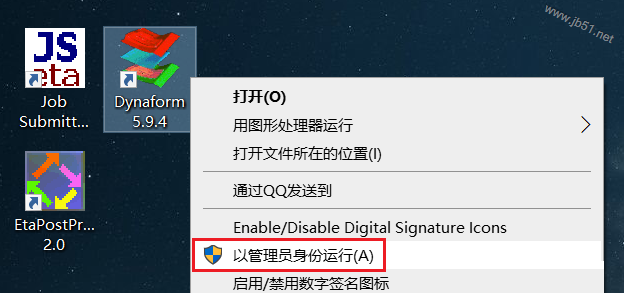
24.打开Dynaform 5.9.4软件,英文版界面如下:
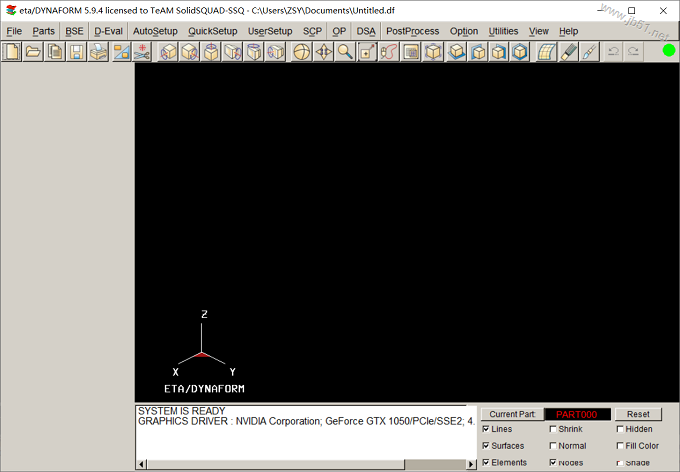
以上就是脚本之家小编为大家带来的DynaForm5.9.4图文详细安装教程了,希望大家还是一如既往的支持脚本之家(www.jb51.net),本站除了提供手机咨询教程类的服务之外,还有许多实用的内容。